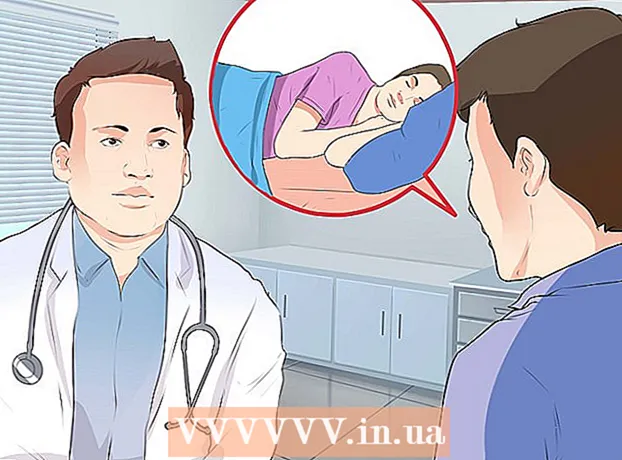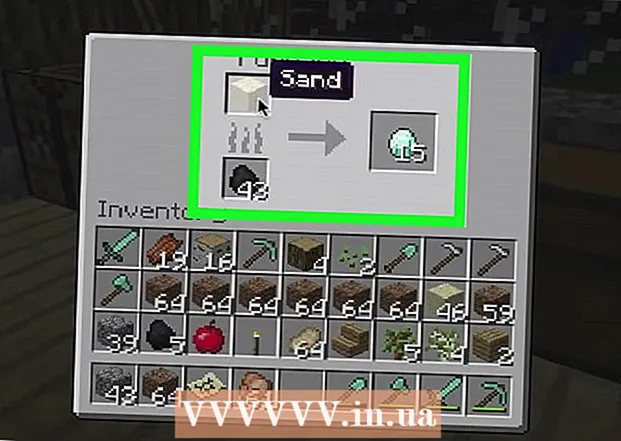Autora:
Ellen Moore
Data De La Creació:
16 Gener 2021
Data D’Actualització:
2 Juliol 2024

Content
- Passos
- Mètode 1 de 3: Windows
- Mètode 2 de 3: Mac OS X: Terminal
- Mètode 3 de 3: Mac OS X: Edició de text
- Advertiments
Al Windows i al Mac OS X, es pot expressar qualsevol cosa que introduïu al teclat (es fa mitjançant una veu generada per ordinador).
Passos
Mètode 1 de 3: Windows
 1 Executeu la utilitat Narrador. Feu clic a Inici, escriviu narrador a la barra de cerca i premeu Retorn. Es llança Narrator llegint l'entrada del teclat.
1 Executeu la utilitat Narrador. Feu clic a Inici, escriviu narrador a la barra de cerca i premeu Retorn. Es llança Narrator llegint l'entrada del teclat.  2 Configureu la utilitat Anunciant. Marqueu o desmarqueu les opcions de la finestra del narrador que s’obre.
2 Configureu la utilitat Anunciant. Marqueu o desmarqueu les opcions de la finestra del narrador que s’obre.  3 Canvieu la veu del locutor. En funció del sistema operatiu que utilitzeu, feu clic a Configuració de veu o de veu (a la part inferior de la finestra) i canvieu la configuració adequada.
3 Canvieu la veu del locutor. En funció del sistema operatiu que utilitzeu, feu clic a Configuració de veu o de veu (a la part inferior de la finestra) i canvieu la configuració adequada.  4 Consulteu la feina del locutor. Obriu el Bloc de notes (o qualsevol altre editor de text).
4 Consulteu la feina del locutor. Obriu el Bloc de notes (o qualsevol altre editor de text).  5 Al Bloc de notes, introduïu les paraules que vulgueu escoltar.
5 Al Bloc de notes, introduïu les paraules que vulgueu escoltar. 6 Ressalteu una paraula a la llibreta i l’orador la pronunciarà.
6 Ressalteu una paraula a la llibreta i l’orador la pronunciarà.- O premeu Ctrl + Alt + Espai o Ctrl + Maj + Espai.
Mètode 2 de 3: Mac OS X: Terminal
 1 Feu clic a Cercador> Aplicacions> Utilitats.
1 Feu clic a Cercador> Aplicacions> Utilitats. 2 Feu doble clic a "Terminal" per iniciar-lo.
2 Feu doble clic a "Terminal" per iniciar-lo. 3 Introduïu say i, a continuació, introduïu el text que vulgueu que es parli.
3 Introduïu say i, a continuació, introduïu el text que vulgueu que es parli. 4 Feu clic a Retorn. El text serà llegit per l’ordinador.
4 Feu clic a Retorn. El text serà llegit per l’ordinador.
Mètode 3 de 3: Mac OS X: Edició de text
 1 Introduïu text a TextEdit.
1 Introduïu text a TextEdit. 2 Col·loqueu el cursor on vulgueu començar a parlar el text. En cas contrari, el text es llegirà des del principi.
2 Col·loqueu el cursor on vulgueu començar a parlar el text. En cas contrari, el text es llegirà des del principi.  3 Feu clic a Edita> Parla> Comença a parlar. Es llegirà el text.
3 Feu clic a Edita> Parla> Comença a parlar. Es llegirà el text.  4 Feu clic a Edita> Parla> Deixa de parlar. La gravació d'àudio s'aturarà.
4 Feu clic a Edita> Parla> Deixa de parlar. La gravació d'àudio s'aturarà.
Advertiments
- No utilitzeu paraules “dolentes”, sobretot si el nivell de volum del vostre sistema d’altaveus és alt.